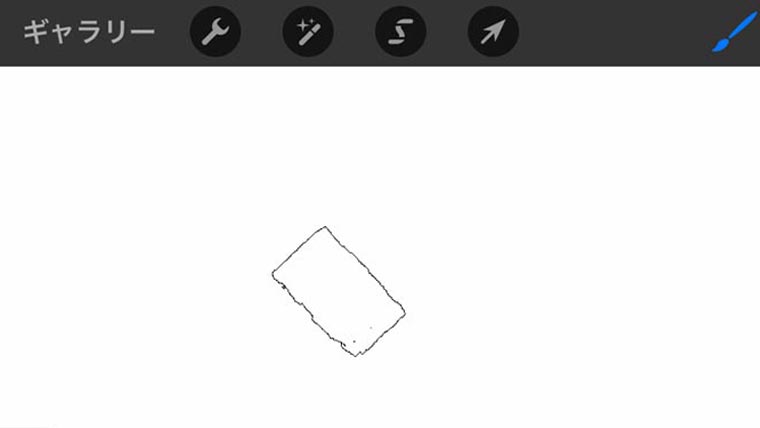Blender2.8でざらついた質感を得たい時にPhotoshopでテクスチャを作る方法です。ノーマルマップをPhotoshopで書き出します。
Photoshopでざらついた質感のノーマルマップを作る流れ
まずはベースとなる画像を生成します。ここでは1024×1024でつくっていますが、必要な画像サイズと解像度にアレンジしてください。

フィルターを重ねてベースとなる絵をつくる
上部メニュー/フィルター/描画/雲模様1をかけます。この際塗り潰された画像でないとフィルターがかからないので注意してください。こちらフラクタルシュミレーションとなっていてランダムで生成される絵がかわります。
気に入らなかったら何度かかけなおしてみてください。


その後すぐ、ノイズ(フィルター/ノイズ/ノイズを加える)をかけます。すると凹凸のある砂の様な雰囲気を得る事ができます。


ノーマルマップを書き出す
ここまで調整していい感じの画像になったら仕上げにノーマルマップとして生成していきます。フィルター/3D/法線マップを生成、です。
正直グラフィックデザイナー上がりでphotoshopはバージョン3くらいから使っていますが、この機能の実装はしばらく気がついていませんでした。便利です!



あとはblenderのノーマルの箇所に貼るだけ

書き出された画像をblenderにもっていき配置すればこのようなボコボコ感をつけることができます。